Když získáte nový telefon, přenášejte fotografie z iPhone do iPhone, abyste neztratili tyto cenné památky. Existuje několik způsobů, jak přesunout více fotografií z jednoho telefonu do druhého, a také postupy pro sdílení fotografií s jinou osobou.
Pokyny v tomto článku platí pro iPhony se systémem iOS 12, iOS 11 nebo iOS 10. Používání iTunes v počítači vyžaduje iTunes 12.
Fotografie nejsou jediným druhem dat, která byste chtěli přesouvat. Možná budete chtít přenést kontakty z iPhone do iPhone. Pokud chcete přenést všechna data z jednoho telefonu do druhého, vytvořte zálohu a obnovte zálohu v novém telefonu.
Přenos fotografií pomocí iCloud
Základní myšlenkou iCloudu je, že všechna zařízení jsou přihlášena ke stejnému účtu iCloud. Pak mají tato zařízení přístup ke stejným datům, včetně fotografií. Pokud ukládáte fotografie na iCloud, je snadné přenášet fotografie z jednoho zařízení do druhého. Nové zařízení se přihlásí do iCloudu se stejným Apple ID pro přístup do knihovny fotografií na iCloudu.
Čím více fotografií máte, tím více úložného prostoru potřebujete v cloudu i na svém zařízení. Účet iCloud je dodáván s 5 GB úložiště zdarma. Pokud potřebujete více místa, zakupte si další úložiště od společnosti Apple.
Vyberte Optimalizujte úložiště iPhone nastavení na vašem iPhone ke stažení menších verzí fotografií velikosti zařízení do vašeho iPhone. Verze v plném rozlišení si můžete stáhnout kdykoli potřebujete.
Funguje to takto:
-
Přihlaste se k novému iPhone se stejným Apple ID, jaké používáte pro iCloud. Poté klepněte na Nastavení na iPhone.
-
Klepněte na své jméno v horní části obrazovky v iOS 12 a iOS 11. V iOS 10 klepněte naiCloud a přejděte ke kroku 4.
-
Klepněte naiCloud.
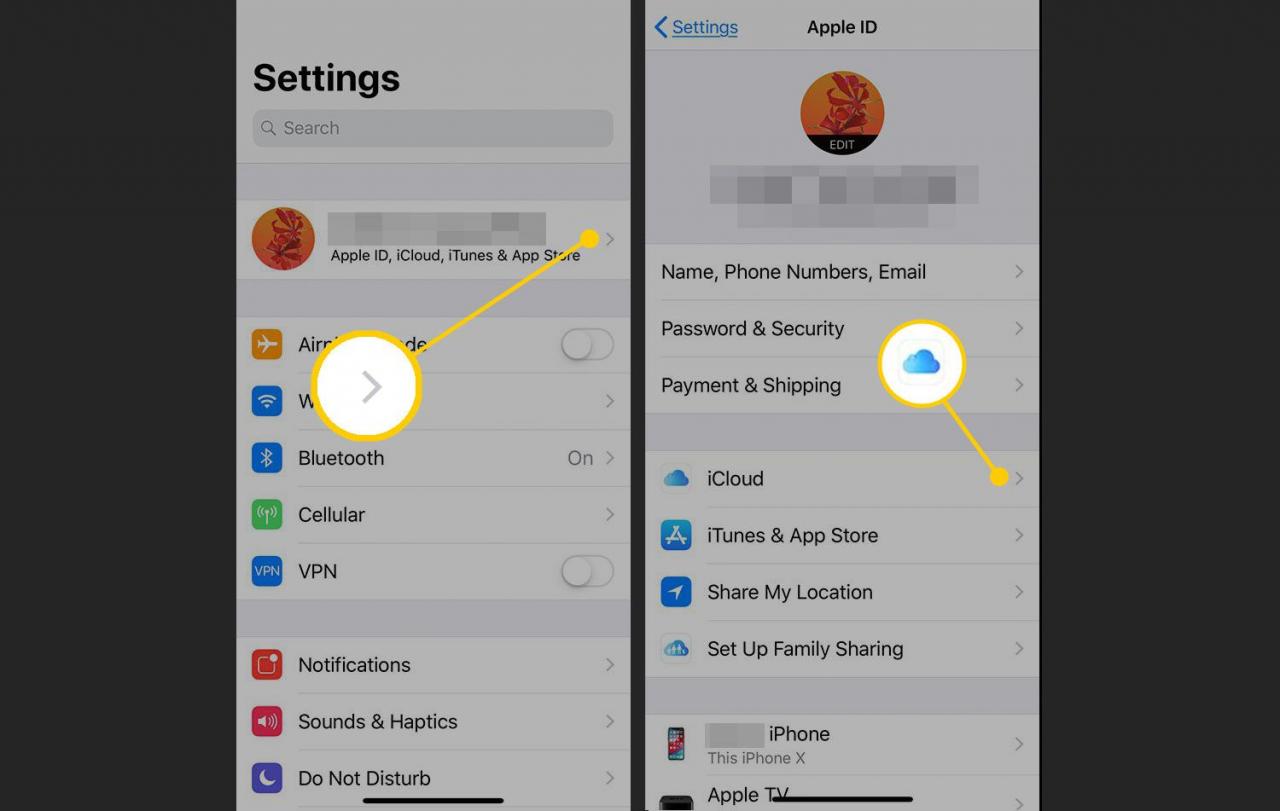
Lifewire
-
Klepněte naFotografije.
-
Přesuňte iCloud Photos přepněte přepínač do polohy Zapnuto / zelená. Fotografie se začnou synchronizovat mezi zařízeními.
-
Využít Optimalizujte úložiště iPhone vedle něj zaškrtnout. Tato možnost šetří místo na iPhone.
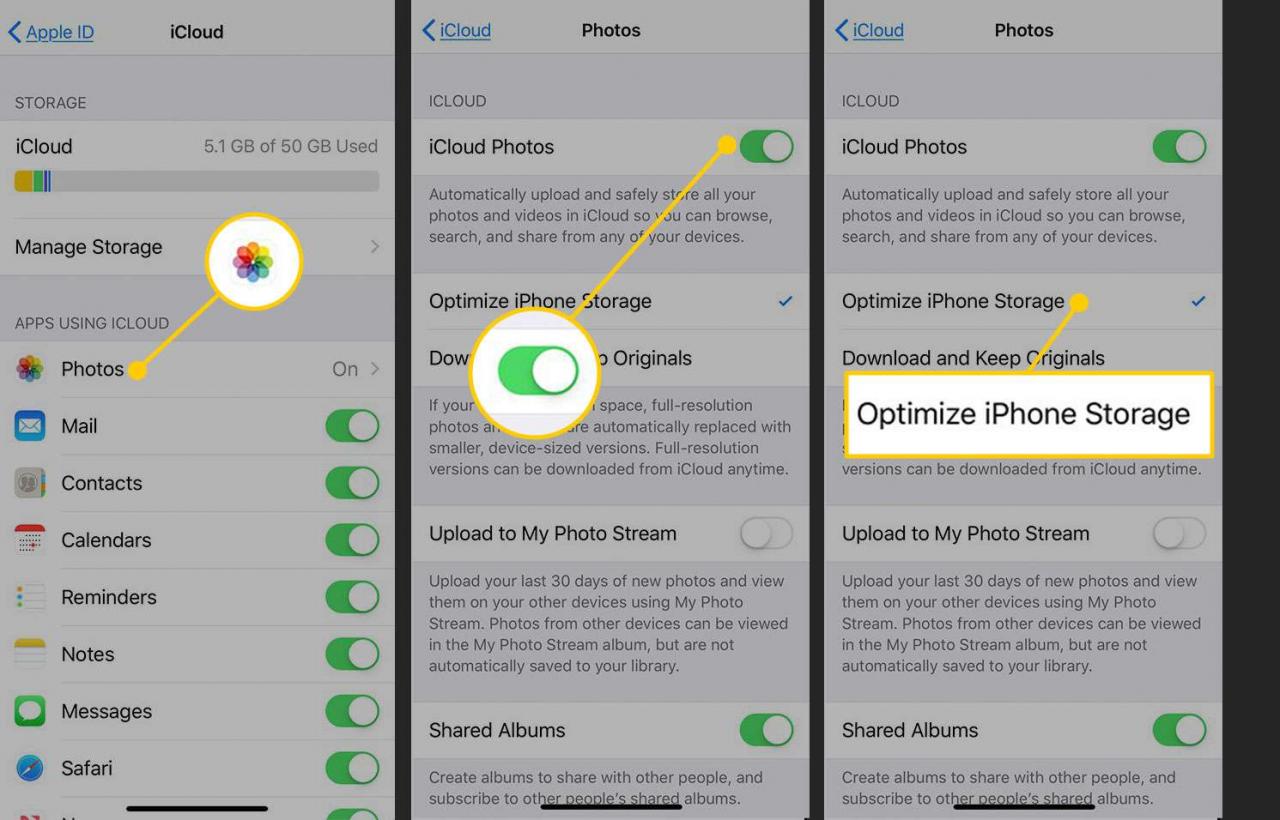
Lifewire
V závislosti na počtu fotografií a rychlosti vašeho připojení k internetu může stahování fotografií chvíli trvat. Protože přenos fotografií využívá data, použijte místo mobilního připojení Wi-Fi, abyste zabránili překročení limitu mobilních dat.
Pokud přenášíte fotografie, protože se zbavujete jednoho z telefonů iPhone, odhlaste se z iCloudu před resetováním telefonu a smazáním jeho dat. Pokud se z iCloudu neodhlásíte, odstraněním dat a fotografií v telefonu, který se zbavujete, se odstraní z iCloudu a zařízení, která se synchronizují s daným účtem iCloud.
Přenos fotografií synchronizací s počítačem
Dalším způsobem, jak přenášet fotografie z iPhone do iPhone, je synchronizovat fotografie s iTunes v počítači a pomocí tohoto počítače je synchronizovat s druhým iPhone. Tato technika funguje stejně jako kdykoli jindy při přenosu obsahu z počítače do iPhonu. Rovněž předpokládá, že je druhý iPhone nastaven na synchronizaci se stejným počítačem se stejným Apple ID.
Můžete si vybrat ze dvou způsobů synchronizace iPhonu s iTunes: pomocí USB nebo přes Wi-Fi.
Vyberte metodu a postupujte podle těchto kroků:
-
Otevřete iTunes v počítači. Synchronizujte iPhone s fotografiemi na něm do počítače obvyklým způsobem.
-
Vybrat iPhone ikona v horní části levého panelu.
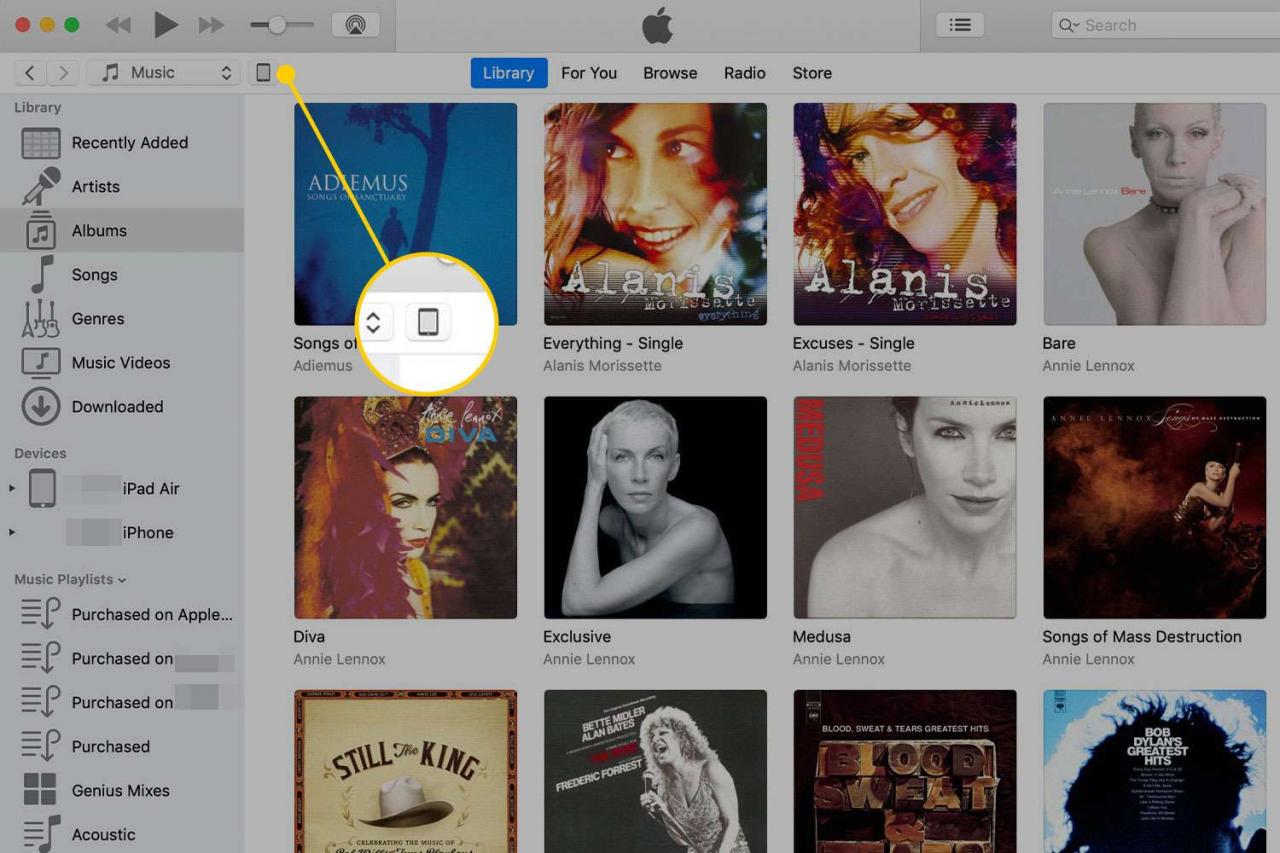
Lifewire
-
klikněte Fotografije a zvolte synchronizovat fotografie, pokud to ještě není zaškrtnuto.
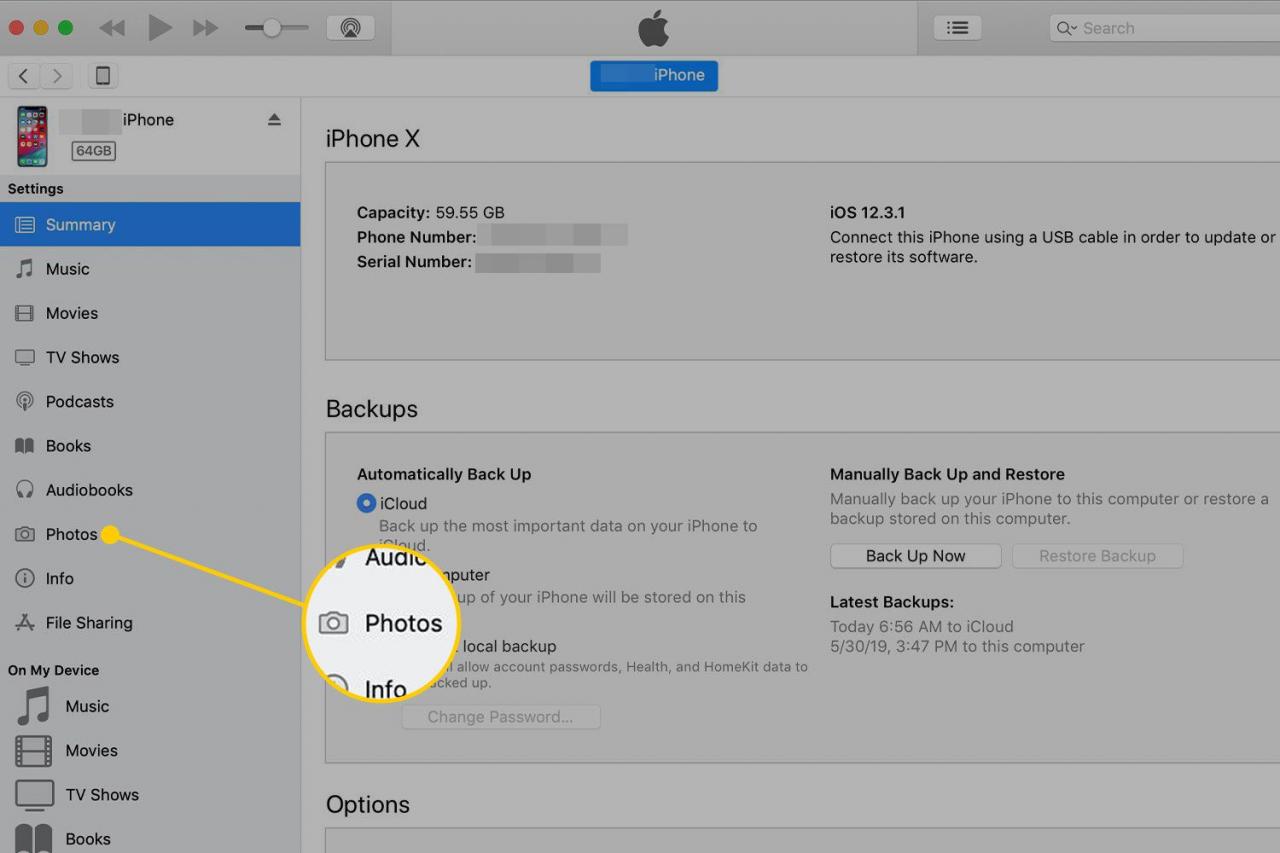
Lifewire
-
Vyberte, kam chcete synchronizovat fotografie: složku, aplikaci Fotky v systému Mac nebo aplikaci Fotky Windows v systému Windows.
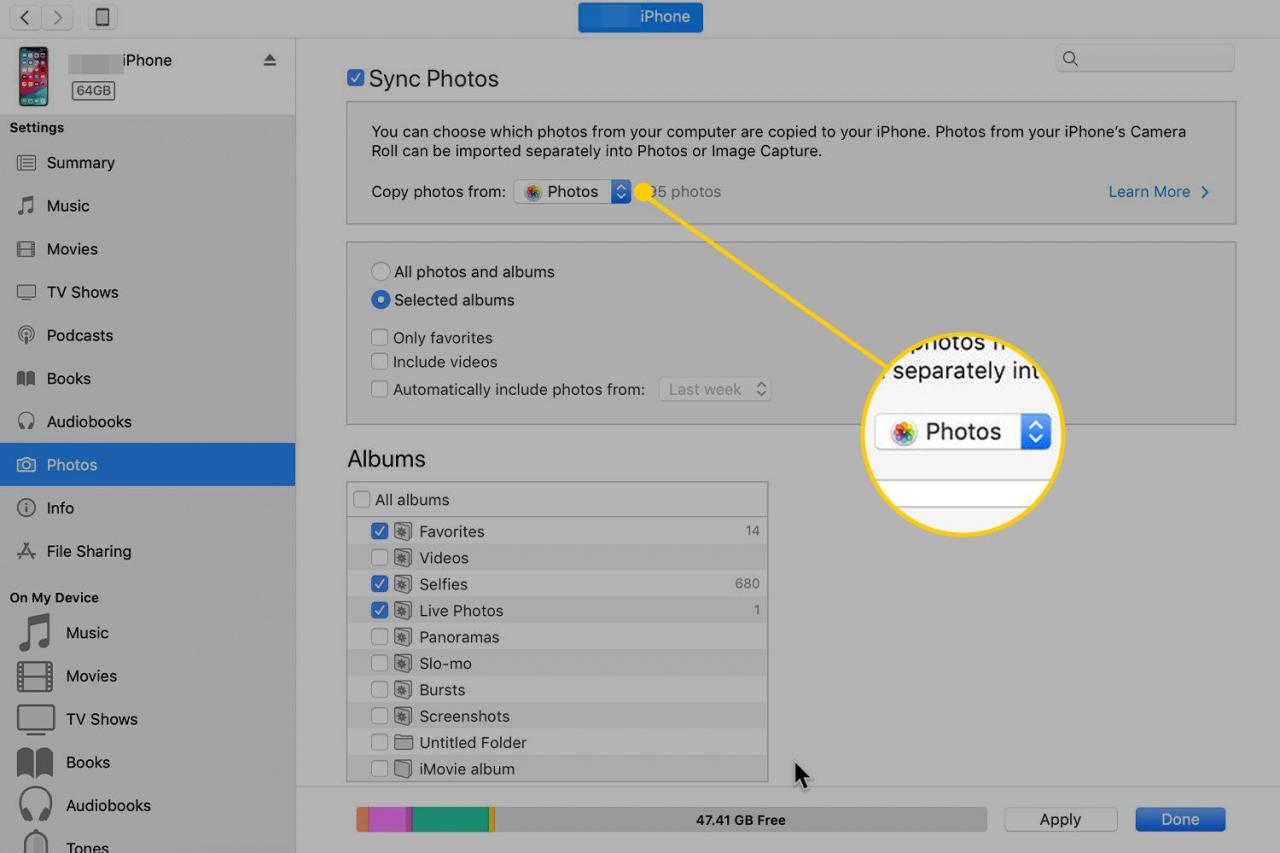
Lifewire
-
Vybrat Všechny fotografie a alba checkbox.
-
klikněte aplikovat uložit změny a synchronizovat fotografie do iPhone.
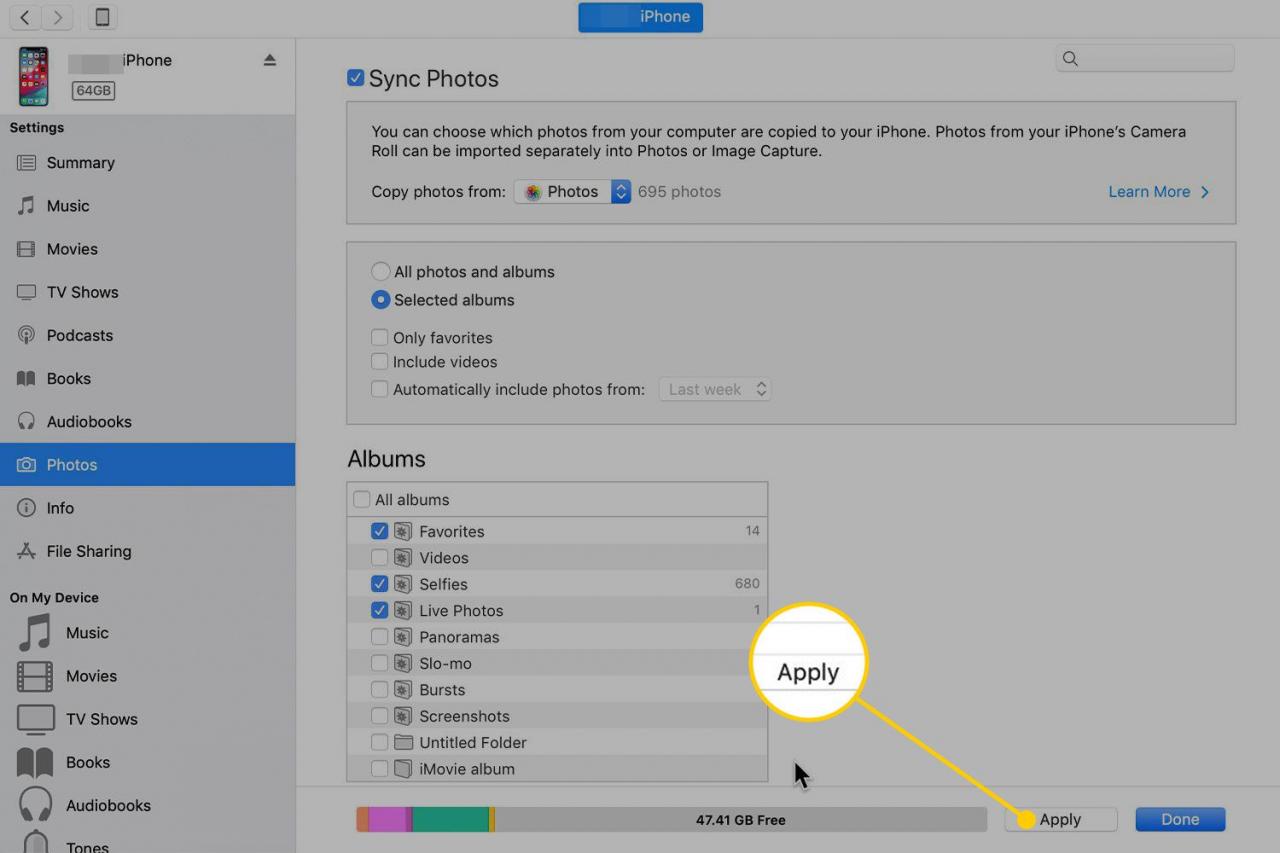
Lifewire
-
Po dokončení synchronizace zkontrolujte umístění synchronizace, abyste se ujistili, že jsou přítomny všechny fotografie.
-
klikněte Hotovo a odpojte iPhone od iTunes.
-
Připojte druhý iPhone k iTunes.
-
Opakujte proces synchronizace (kroky 2 až 6) s novým telefonem.
-
Po dokončení synchronizace zkontrolujte aplikaci Fotografie na iPhonu, abyste se ujistili, že jsou obrázky přeneseny.
-
Odpojte iPhone od iTunes.
Přenos fotografií pomocí fotografických aplikací, jako jsou Fotky Google
Služby sdílení fotografií a aplikace pro sdílení fotografií, například Fotky Google, jsou navrženy tak, aby zpřístupňovaly přidané fotografie na jakémkoli zařízení, kde aplikaci používáte. Tyto služby a aplikace vám také mohou pomoci přenést fotografie do nového telefonu.
Existuje mnoho aplikací pro sdílení fotografií, ale základní koncepty přenosu fotografií jsou přibližně stejné. Podle potřeby upravte tyto kroky:
-
Vytvořte si účet pomocí aplikace nebo služby, kterou preferujete.
-
Nainstalujte si aplikaci na svůj iPhone.
-
Nahrajte všechny fotografie, které chcete přenést, do aplikace nebo služby na vašem iPhone.
-
Na druhém iPhone nainstalujte aplikaci a přihlaste se k účtu, který jste vytvořili v kroku 1.
-
Když se přihlásíte, fotografie nahrané z původního iPhone se stáhnou do nového iPhone.
Přenos fotografií pomocí AirDrop
Pokud potřebujete pouze přenést několik fotografií mezi dvěma telefony nebo je chcete sdílet s jinou osobou v okolí pomocí zařízení iOS, použijte AirDrop. Jedná se o snadnou a rychlou funkci bezdrátového sdílení souborů zabudovanou do iPhonu.
K použití AirDrop potřebujete:
- Zařízení iOS se systémem iOS 7 nebo novějším.
- Bluetooth a Wi-Fi povoleno.
- Zařízení, která jsou ve vzdálenosti několika stop od sebe a ve stejné síti.
Pokud jsou tyto podmínky splněny, při přenosu fotografií pomocí AirDrop postupujte takto:
-
Otevřete Fotografije aplikace pro iPhone a vyhledejte fotografie, které chcete sdílet.
-
Využít vybratV horní části obrazovky.
-
Klepnutím na fotografie, které chcete sdílet, na ně zaškrtněte.
-
Klepněte na ikonuShare ikona (pole se šipkou vycházející z ní) ve spodní části aplikace pro otevření Sdílení obrazovka.
-
Zařízení poblíž, která mohou přijímat soubory přes AirDrop, se zobrazí na obrazovce Sdílení pod Klepnutím sdílíte s AirDrop. Klepněte na ten, kterému chcete poslat fotografie.
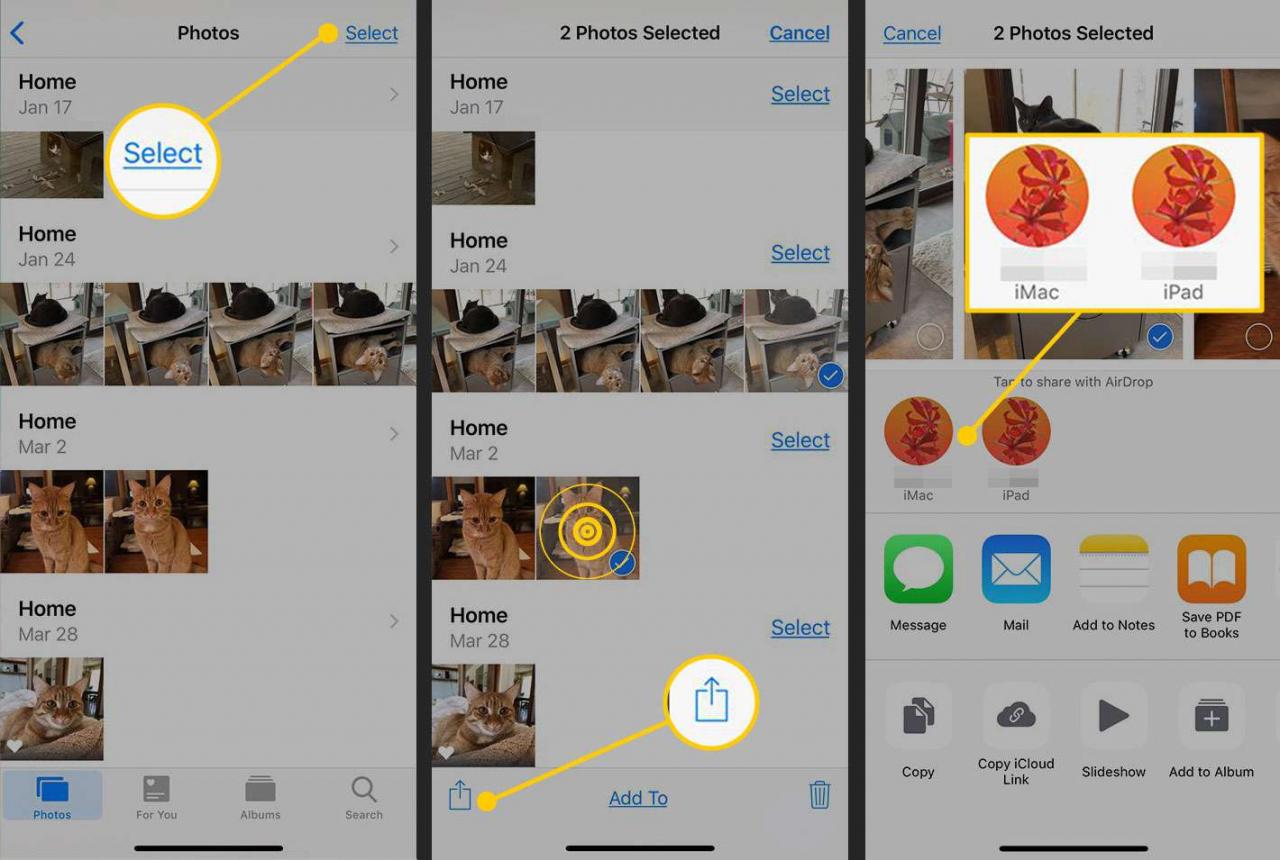
Lifewire
-
Pokud jsou obě zařízení přihlášena se stejným Apple ID, k přenosu dojde okamžitě.
Pokud jedno zařízení používá jiné Apple ID (protože například patří někomu jinému), vyskakovací okno na obrazovce požádá vlastníka, aby Odmítnout or akceptovat převod.
Přenos fotografií pomocí e-mailu
Další možností pro přenos několika fotografií je e-mail. Nepoužívejte e-mail k odesílání více než dvou nebo tří fotografií nebo k odesílání velkých fotografií ve vysokém rozlišení, protože to může spotřebovat vaše měsíční data. Chcete-li však rychle sdílet pár fotek se sebou nebo s někým jiným, tyto kroky usnadňují odesílání e-mailů. Proces je podobný používání AirDrop, dokud se nedostanete na obrazovku Sdílení.
-
Klepněte na Fotografije aplikace otevřete jej a procházejte fotografiemi, dokud nenajdete obrázek nebo obrázky, které chcete poslat e-mailem.
-
Využít vybrat v horní části obrazovky.
-
Klepněte na fotografie, které chcete odeslat e-mailem.
-
Klepněte na Share ikona (čtverec se šipkou vycházející z něj) pro otevření ikony Sdílení obrazovka.
-
Využít Poštovní zásilka. Otevře se nový e-mail s vybranými fotografiemi.
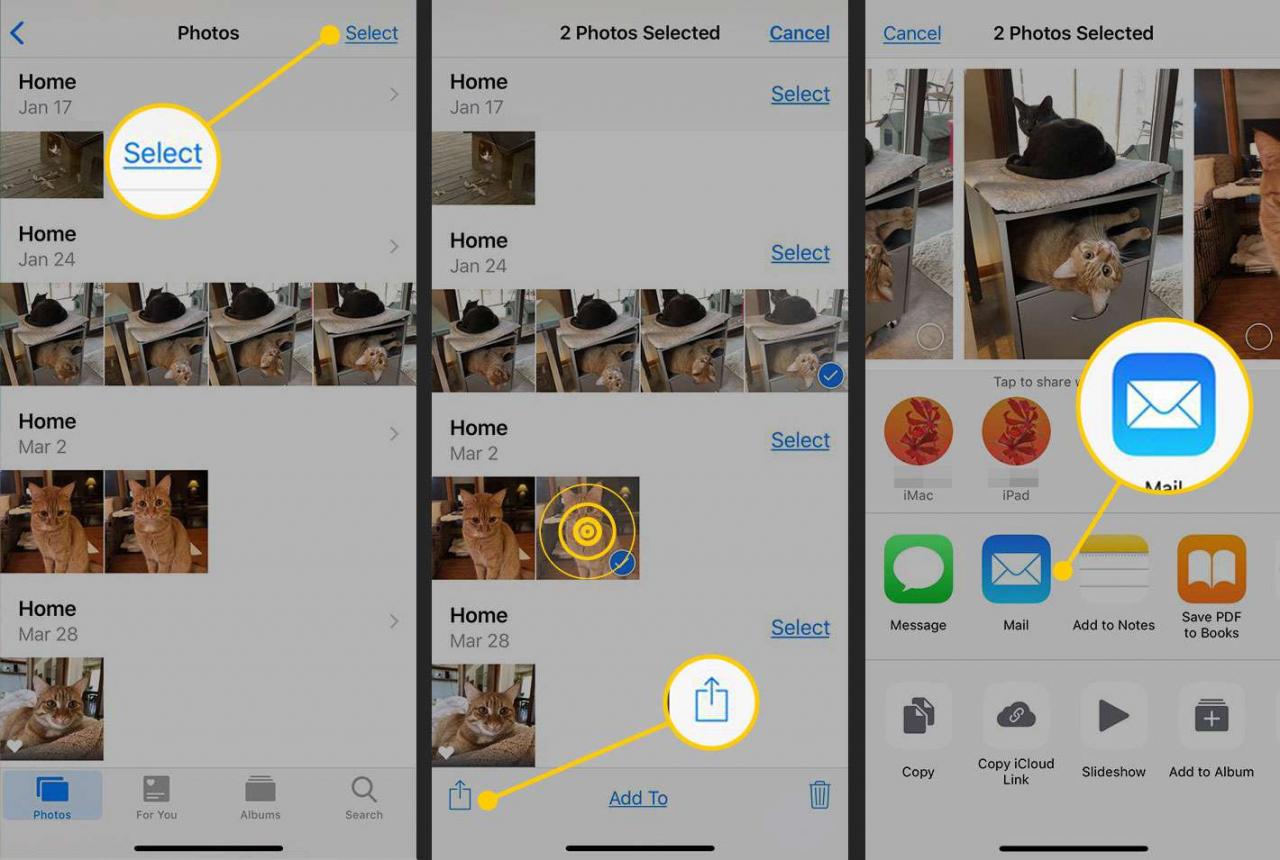
Lifewire
-
Vyplňte e-mail s adresou, předmětem a tělem.
-
Využít Poslat.
Pokud fotografujete samostatným digitálním fotoaparátem, přeneste fotografie z fotoaparátu do iPhonu.
